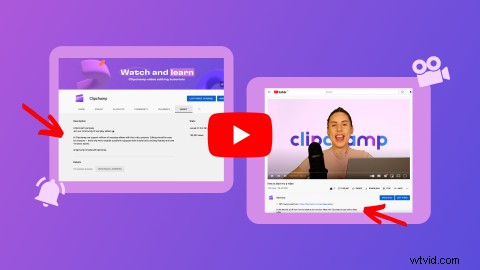
Vous souhaitez optimiser vos descriptions YouTube ? Que vous créiez une vidéo YouTube ou une description de chaîne, des descriptions bien rédigées peuvent vous aider à augmenter la notoriété de votre chaîne, les abonnés, les vues et la durée de visionnage. Et avec des milliards de vidéos regardées quotidiennement sur YouTube, les descriptions peuvent même augmenter vos chances d'être remarqué dans l'algorithme de YouTube.
Lisez la suite pour explorer les différentes descriptions YouTube et comment écrire les meilleures descriptions de vidéos et de chaînes YouTube.
-
Qu'est-ce qu'une description YouTube ?
-
Quelle est la différence entre une chaîne YouTube et une description de vidéo ?
-
Comment rédiger des descriptions YouTube réussies
-
Création d'un modèle de description de vidéo YouTube
-
Comment ajouter une description à une vidéo YouTube
-
Comment ajouter une description à votre chaîne YouTube
-
Foire aux questions
Qu'est-ce qu'une description YouTube ?
Une description YouTube explique aux téléspectateurs et aux abonnés un aperçu de votre chaîne YouTube ou de votre téléchargement de vidéo. Il existe deux types de descriptions YouTube :
-
Descriptions des chaînes YouTube
-
Descriptions des vidéos YouTube
Quelle est la différence entre une chaîne YouTube et une description de vidéo ?
Les descriptions de chaînes YouTube et les descriptions de vidéos YouTube peuvent facilement se confondre. Une description de la chaîne explique en quoi consiste la chaîne YouTube et une description de la vidéo décrit le contenu de la vidéo YouTube individuelle.
Description de la chaîne YouTube
Les abonnés et les spectateurs peuvent trouver une description de la chaîne YouTube dans la section À propos onglet sur la page d'accueil d'une chaîne YouTube. Les descriptions des chaînes YouTube incluent généralement :
-
À propos de la chaîne
-
Quel est le genre ou le style
-
Ce que les spectateurs et les abonnés peuvent s'attendre à voir
-
Un calendrier de publication vidéo
-
Descripteurs de réseaux sociaux
-
Liens vers des sites
-
Toute nouvelle importante
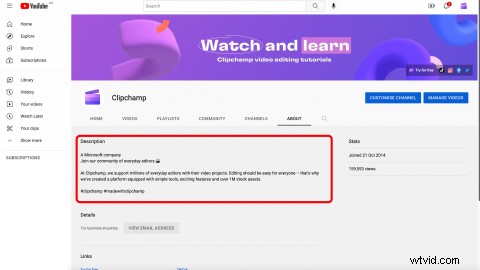
Descriptions de vidéos YouTube
Une description de vidéo YouTube est le texte sous chacune de vos vidéos. Les téléspectateurs peuvent lire les descriptions des vidéos YouTube en cliquant sur le bouton "Voir plus" sous la vidéo. Ces descriptions de vidéos incluent généralement :
-
Une brève explication du sujet de la vidéo, y compris des mots clés pertinents
-
Liens vers les ressources mentionnées dans la vidéo
-
Liens affiliés
-
Liens vers des sites
-
Descripteurs de réseaux sociaux
-
Demander au spectateur de s'abonner
-
Chapitres et horodatages
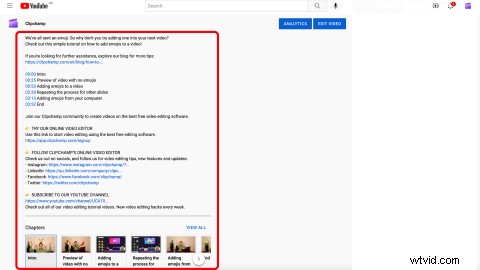
Comment rédiger des descriptions YouTube réussies
Les descriptions YouTube, y compris tous les bons éléments tels que le texte informatif, les liens, les boutons et les horodatages, peuvent aider les spectateurs à découvrir vos vidéos et à augmenter le nombre d'abonnés, de vues, de temps de visionnage, etc.
1. Effectuez une recherche de mots clés
Assurez-vous toujours d'ajouter 1 à 2 mots clés pertinents à la fois à votre chaîne YouTube et aux descriptions de vos vidéos. Assurez-vous de répéter les mots-clés au moins 2-3 fois. Cela peut aider à atteindre des volumes de recherche plus élevés dans l'algorithme YouTube pour les téléspectateurs et même aider les marques à trouver votre chaîne. Vous pouvez également ajouter ces mots clés à vos balises YouTube.
Si vous ne savez pas où trouver des mots clés pour votre chaîne YouTube, consultez vos concurrents et voyez ce qui fonctionne pour eux. Vous pouvez également utiliser des outils tels que le planificateur de mots clés Google Ads et les tendances Google.
2. Gardez des descriptions courtes et claires
Parfois, les téléspectateurs, les abonnés et les marques n'ont pas le temps de lire une longue description YouTube. Vous pouvez saisir jusqu'à 5 000 caractères (environ 800 mots) pour les descriptions de vidéos YouTube et de chaînes YouTube. Nous vous recommandons de vous concentrer sur les 125 premiers caractères pour capter l'attention de votre public au-dessus de la ligne de flottaison et obtenir de meilleurs taux de clics.
3. Connaissez votre public
Rédigez des descriptions YouTube dans un langage familier et pertinent pour vos abonnés. Assurez-vous que vous n'écrivez pas seulement pour l'algorithme de YouTube et évitez les téléspectateurs qui appâtent les clics. Personnaliser les descriptions d'une voix "humaine" peut engager les téléspectateurs et créer l'authenticité de la marque.
4. Inclure une incitation à l'action percutante
Les descriptions YouTube doivent toujours inclure un appel à l'action. Demandez à vos téléspectateurs de s'abonner, de commenter, d'aimer et de lire plus. Vous pouvez également inclure des liens d'affiliation, des poignées de médias sociaux, plus de vidéos et des liens de sites Web sur lesquels les téléspectateurs peuvent cliquer. Plus vous rendez vos descriptions YouTube accessibles, plus les internautes ont de chances de cliquer dessus.
Créer un modèle de description de vidéo YouTube
Si vous n'avez jamais créé de description YouTube, commencez par un modèle de description par défaut. Vous pouvez configurer une description par défaut pour inclure les paramètres, les catégories, les titres et les métadonnées de base à ajouter automatiquement à la description de chaque vidéo. Cela permettra de gagner du temps et de répéter des informations telles que vos liens sociaux. Assurez-vous de personnaliser chaque description vidéo (en particulier ces 3 premières lignes) fraîche et unique pour générer les meilleurs résultats.
Comment ajouter une description à une vidéo YouTube
Étape 1. Cliquez sur l'onglet Contenu dans YouTube Studio
Dans YouTube Studio, cliquez sur Contenu onglet dans la barre latérale gauche. Ensuite, cliquez sur la vidéo à laquelle vous souhaitez ajouter une description vidéo YouTube.
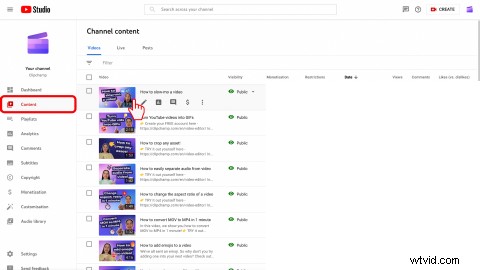
Étape 2. Saisissez la description de votre vidéo
Cliquez sur Détails languette. Dans la zone Description, saisissez la description de votre vidéo YouTube.
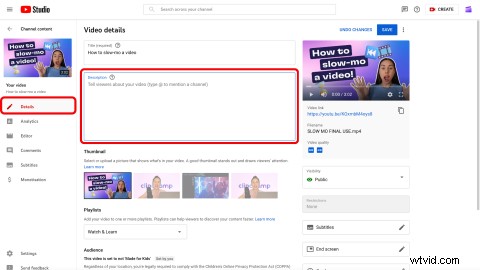
Étape 3. Enregistrez votre vidéo
Une fois que vous êtes satisfait de la description de votre vidéo, cliquez sur Enregistrer bouton.
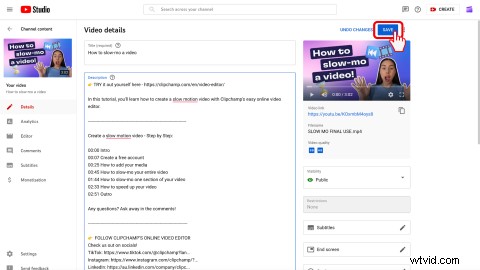
Comment ajouter une description à votre chaîne YouTube
Étape 1. Cliquez sur l'onglet Personnalisation dans YouTube Studio
Dans YouTube Studio, cliquez sur Personnalisation onglet dans la barre latérale gauche.
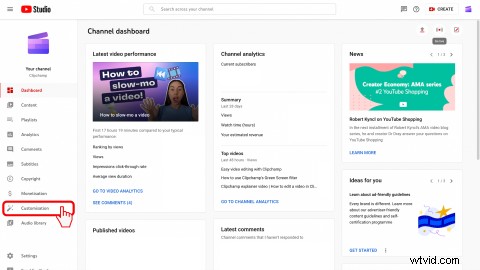
Étape 2. Cliquez sur l'onglet Informations de base
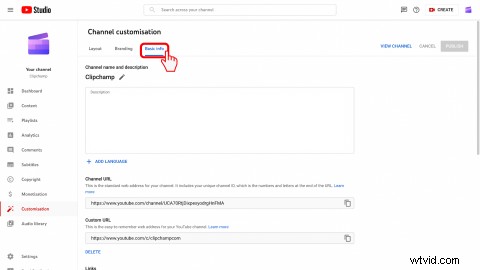
Étape 3. Saisissez la description de votre chaîne
Dans la zone de description, saisissez la description de votre chaîne YouTube. Une fois que vous êtes satisfait de votre description, cliquez sur Publier bouton.
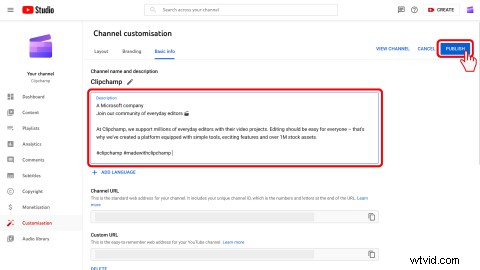
Questions fréquemment posées
Combien de temps mes descriptions YouTube doivent-elles durer ?
Vous pouvez écrire jusqu'à 5 000 caractères, soit environ 800 mots, pour les descriptions de vidéos YouTube et de chaînes YouTube. Nous vous recommandons de limiter votre description à environ 125 caractères afin de capter l'attention de votre audience au-dessus de la ligne de flottaison et d'obtenir de meilleurs taux de clics.
Comment insérer des liens dans les descriptions YouTube ?
Lorsque vous modifiez la description YouTube de votre vidéo dans YouTube Studio, copiez et collez simplement le lien dans la zone de description.
Comment ajouter un horodatage à une description de vidéo ?
Les descriptions YouTube bien rédigées incluent généralement des chapitres ou des horodatages YouTube. Rendez-vous sur YouTube Studio, cliquez sur la vidéo à laquelle vous souhaitez ajouter un horodatage. Dans la description, ajoutez une liste d'horodatages et de titres YouTube, en commençant à 00:00 avec votre intro YouTube.
Commencez à rédiger une description YouTube dès aujourd'hui
Que vous créiez une description de vidéo YouTube ou une description de chaîne YouTube, les deux peuvent ajouter une valeur significative à votre chaîne YouTube. Suivez nos conseils et astuces pour que votre chaîne YouTube et vos vidéos bénéficient de la visibilité et des vues qu'elles méritent. En savoir plus sur l'augmentation du nombre de vues sur YouTube avec notre guide ultime sur les vidéos d'outro et les cartes de fin YouTube.
Créez des vidéos YouTube attrayantes et tendance avec l'éditeur vidéo en ligne de Clipchamp.
